
Acest software vă va menține drivere în funcțiune, astfel vă va proteja de erorile obișnuite ale computerului și de defecțiunile hardware. Verificați acum toate driverele în 3 pași simpli:
- Descărcați DriverFix (fișier descărcat verificat).
- Clic Incepe scanarea pentru a găsi toți driverele problematice.
- Clic Actualizați driverele pentru a obține versiuni noi și pentru a evita defecțiunile sistemului.
- DriverFix a fost descărcat de 0 cititori luna aceasta.
Cu toții ne dorim să avem ceasul în Windows 10 sau Windows 8.1 pentru a fi foarte exacți, dar ce se întâmplă dacă doriți să aflați cum să verificați acuratețea ceasului în Windows 10 sau Windows 8.1? Această verificare se face foarte ușor și apoi veți fi siguri că ceasul dvs. funcționează la cea mai precisă oră.
Windows 8.1 sau Windows 10 are o caracteristică numită Windows Time Service și este concepută special pentru a verifica ora și pentru a sincroniza ora și data o dată la șapte zile. Vom verifica acuratețea ceasului comparându-l cu ceasul atomic și vom vedea dacă este la fel de precis pe cât ar trebui.
Verificați în Windows 10 acuratețea ceasului: cum se face?
- Deschideți ceasul pe dispozitivul Windows 8.1 sau Windows 10 făcând clic sau atingând pe acesta în bara de activități Windows și lăsați-l să ruleze.
- Acum treceți la linkul de mai jos pentru a afișa aplicația care are o precizie de timp cuprinsă între 0,02 și 0,08 secunde.
Accesați aplicația pentru precizia timpului (Time.is) - Verificați și vedeți acuratețea ceasului dvs. comparându-l cu ceasul atomic afișat în linkul de mai sus.
Puteți, de asemenea, să vă reglați ceasul modificând serverul de timp pe Internet, făcând pașii scurți de mai jos:
- Faceți dublu clic sau atingeți ora afișată în bara de activități Windows 8.1 sau Windows 10.
- Faceți clic stânga sau atingeți „Schimbați setările datei și orei”.
- Faceți clic stânga sau atingeți fila „Ora Internetului” situată în partea superioară a ferestrei.
- Faceți clic stânga sau atingeți „Schimbați setările”.
- Aveți acolo, lângă „Server”, un meniu derulant în care puteți alege serverul de timp după cum doriți.
- După ce ați ales serverul, puteți să faceți clic stânga sau să atingeți butonul „OK” și să închideți ferestrele deschise.
- Verificați și vedeți cum funcționează acuratețea ceasului dvs. cu un alt server de timp, comparându-l cu ceasul postat în linkul pe care l-ați accesat mai sus (Time.is).
Dacă ați verificat ceasul și acesta nu afișează ora potrivită, vă recomandăm să îl reparați. Puteți încerca să o remediați singur și să setați ora la o anumită perioadă de timp sau puteți alege unul dintre ghidurile noastre pentru a fixează-ți ceasul. În ultima vreme, Windows-urile au primit câteva actualizări de remediere de la Microsoft, dar nu se știe niciodată.
Asta este, o metodă foarte rapidă despre cum să verificați acuratețea ceasului Windows 8.1 sau Windows 10. Vă rugăm să ne scrieți mai jos în secțiunea de comentarii a paginii dacă aveți alte întrebări cu privire la verificarea preciziei ceasului în Windows 8.1, Windows 10.
CITEȘTE ȘI: De ce ceasul computerului rămâne în urmă și cum să îl remediați
![10 Modi Rapidi per Riparare IPTV che non Funziona [2023]](/f/4e24c348896b8d51873c8163081922f6.jpg?width=300&height=460)
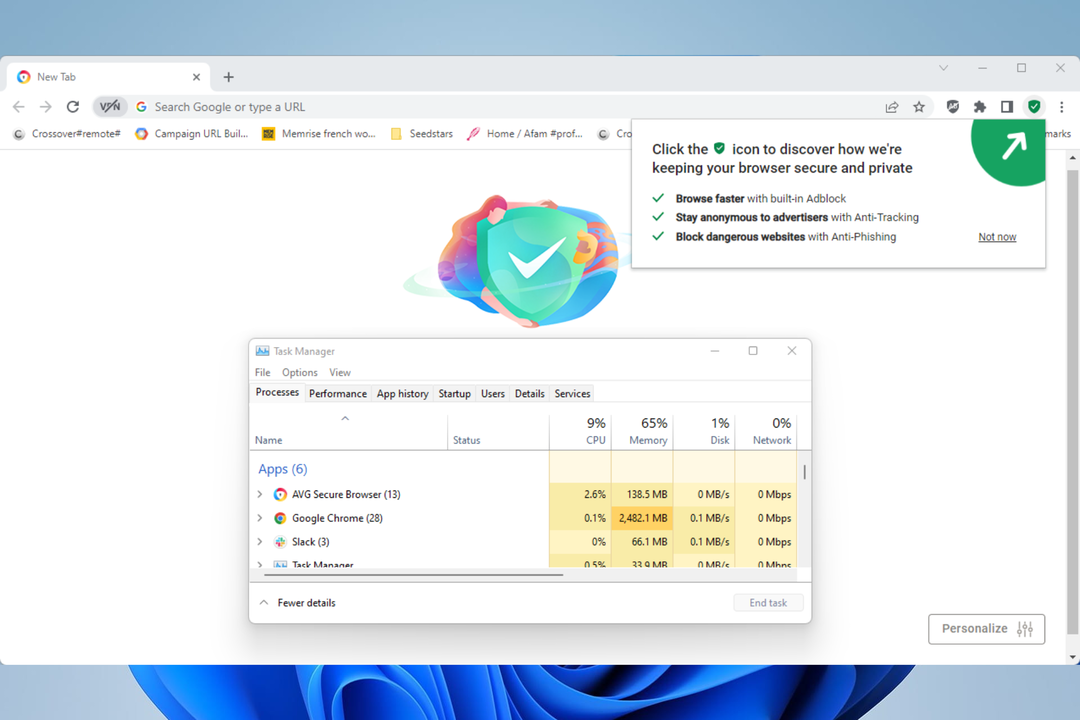
![Cod de eroare 0x00001338 în COD Modern Warfare [Remediere]](/f/a9fecc18ec0a1d059839c34471f6bb20.png?width=300&height=460)